Seperti pada perangkat manageable switch pada umumnya, produk CRS series juga
memiliki fitur isolation antara lain Port level isolation dan protocol
level isolation. Pada artikel kali ini akan dibahas mengenai fitur isolation pada
perangkat
switch Mikrotik yang menggunakan RouterOS yakni pada perangkat CRS series.
Port Level Isolation
Sama dengan fitur Port Isolation pada SwOS, fitur Port Level Isolation pada CRS dapat digunakan untuk membatasi komunikasi antar host berdasarkan interface / port. Dalam pembuatan rule Port Isolation masing-masing port dapat berdiri sendiri atau dapat juga beberapa port disusun menjadi sebuah group (community).
Fitur ini biasa diterapkan pada jaringan satu subnet, namun dengan penerapan
kebijakan akses setiap Client yang berbeda. Agar lebih jelas kita akan coba dalam
sebuah contoh kasus di bawah ini.
Topologi
Terdapat sebuah jaringan dengan topologi seperti gambar di bawah ini, dimana semua
Client menggunakan alamat IP subnet yang sama alokasi dari Router.

Dari topologi diatas akan diterapkan pengaturan hak akses yang berbeda untuk
tiap Client.
Konfigurasi yang harus dilakukan pertama adalah memfungsikan CRS sebagai Switch dengan mengkonfigurasi master-port pada tiap ethernet yang digunakan, dalam Topologi diatas master-port=ether2.

Selanjutnya, untuk implementasi Port Level Isolation sesuai konsep sebelumnya, terlebih dahulu tentukan Isolation-Profile pada tiap port ethernet, bisa dikonfigurasi pada menu Switch -> Port.
Klik 2x pada port yang ingin diubah, kemudian isikan Isolation Profile sesuai
kebutuhan.
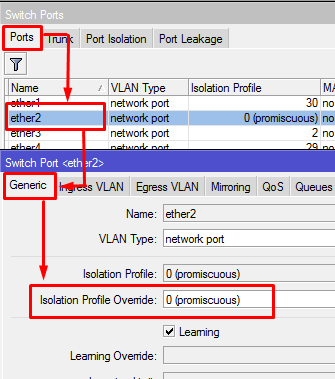
Isolation Profile merupakan angka identifier untuk port group, dapat didefinisikan dengan angka 0 s/d 30. Secara default, sudah terdapat 2 Isolation Profile (predefined), yakni Isolation-Profile=0 dan 1. Keduanya bisa kita gunakan, sebagai contoh untuk port Uplink Ether2 Isolation-profile=0.
Isolation-Profile=1 kita terapkan pada port yang akan diisolasi, sebagai contoh
pada kasus ini pada ether7, dimana nantinya Client hanya bisa berkomunikasi dengan
internet/uplink.
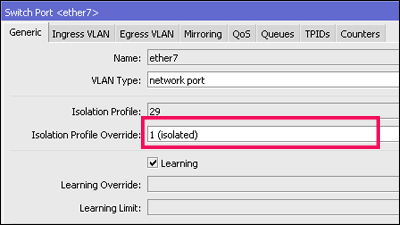
Jika ingin membuat port group (community)
yang lebih banyak kita bisa
definisikan secara manual Isolation-Profile = 2 s/d 30. Seperti contoh pada topologi
dalam kasus ini terdapat
community Div.Admin, maka kita dapat definisikan Isolation-Profile=2 pada
port ether5 dan ether6.
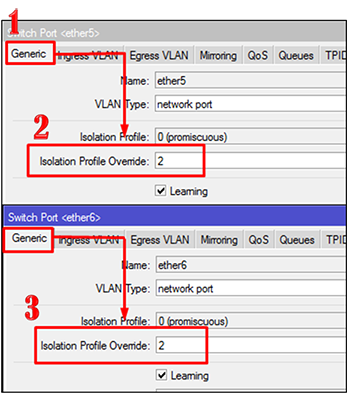
Setelah Isolation-Profile pada tiap port didefinisikan, langkah selanjutnya adalah
membuat rule Port Isolation untuk memberikan batasan hak akses berdasarkan Isolation-Profile
sebelumnya.
Untuk Isolation-Profile=1 (client A) hanya diperbolehkan untuk akses internet saja, tidak bisa akses ke Client lain, maka rule nya sebagi berikut
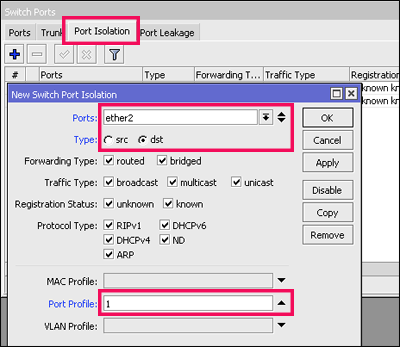
Untuk Isolation-Profile=2 (Client B dan C) bisa akses internet, file sharing
antar community member, namun tidak diperbolehkan
akses ke port lain termasuk ke Client A
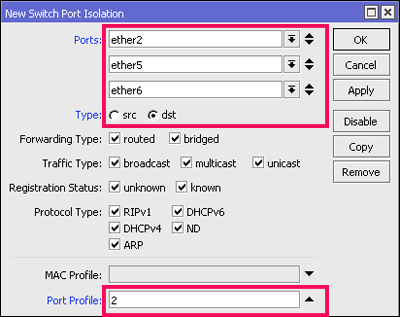
Jika dalam satu Community bisa saling berkomunikasi maka tidak menutup kemungkinan
ada DHCP Rogue. untuk menanggulangi hal tersebut di CRS series juga ada Fitur
Protocol level Isolation.
Topologi 2
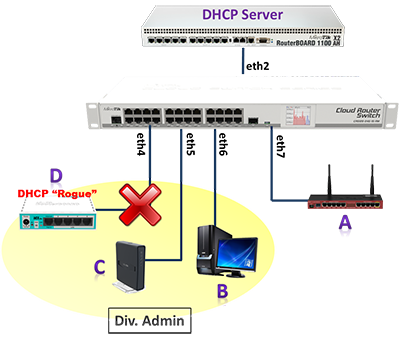
Dari Topologi ke-2 berarti kita tambahkan interface ether4 sebagai salah satu anggota dari community div.Admin. Cara nya sama dengan sebelumnya yaitu mengubah parameter "isolation Profile override" di interface ether4 menjadi profile 2 dan menambahkan interface ether 4 pada switch port isolation profile 2.
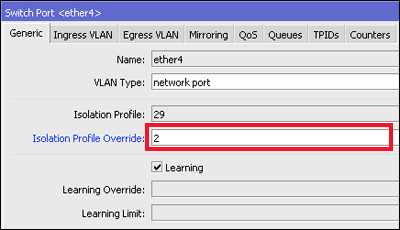
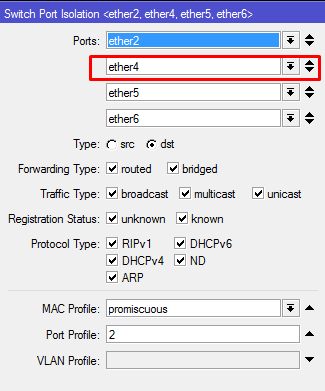
Untuk mencegah agar Client di dalam sebuah community hanya akan meminta IP dari DHCP server bukan DHCP Rogue, maka kita buat rule baru di Port isolation dengan memanfaatkan protocol type.
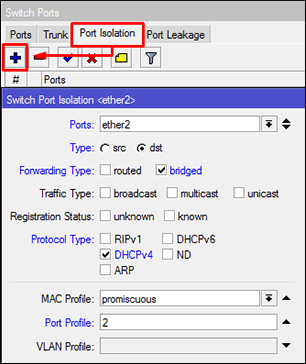
Rule memiliki nomor sehingga dibaca berurutan agar protocol isolation dapat berjalan maka kita drag n drop saja rule yang baru di buat supaya berada diatas rule port isolation untuk Community.
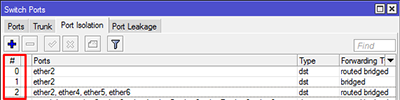
Jadi dengan konfigurasi tersebut kita dapat mencegah Client meminta service IP, DNS, gateway dll hanya ke interface uplink tidak ke interface lain di dalam sebuah Community.
Catatan :
Dalam satu perangkat CRS series sebaiknya hanya menggunakan 1 Masterport saja.
Dalam pembuatan Community, interface yang digunakan harus berurutan tidak boleh
acak.
Kembali ke :
Halaman Artikel | Kategori Fitur & Penggunaan